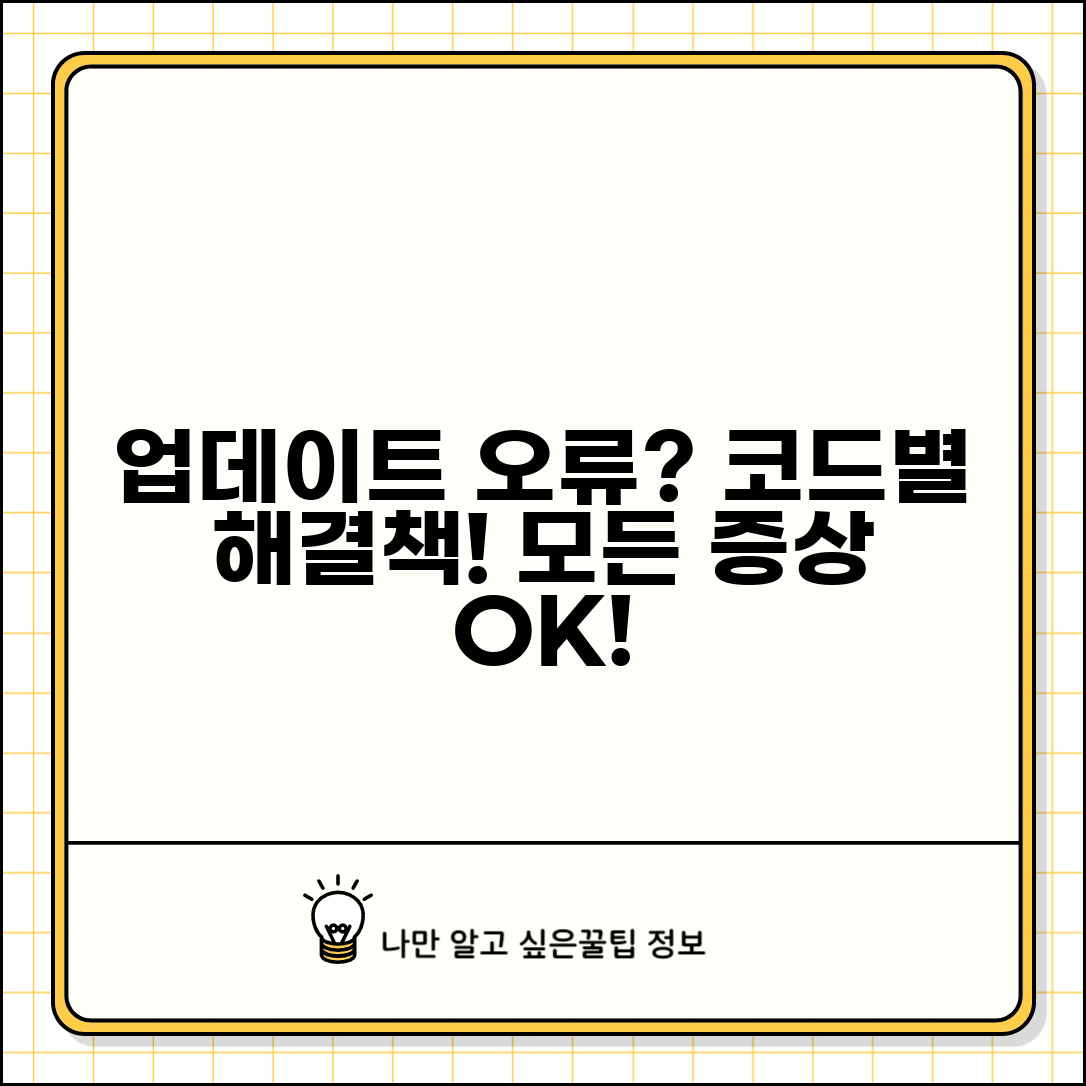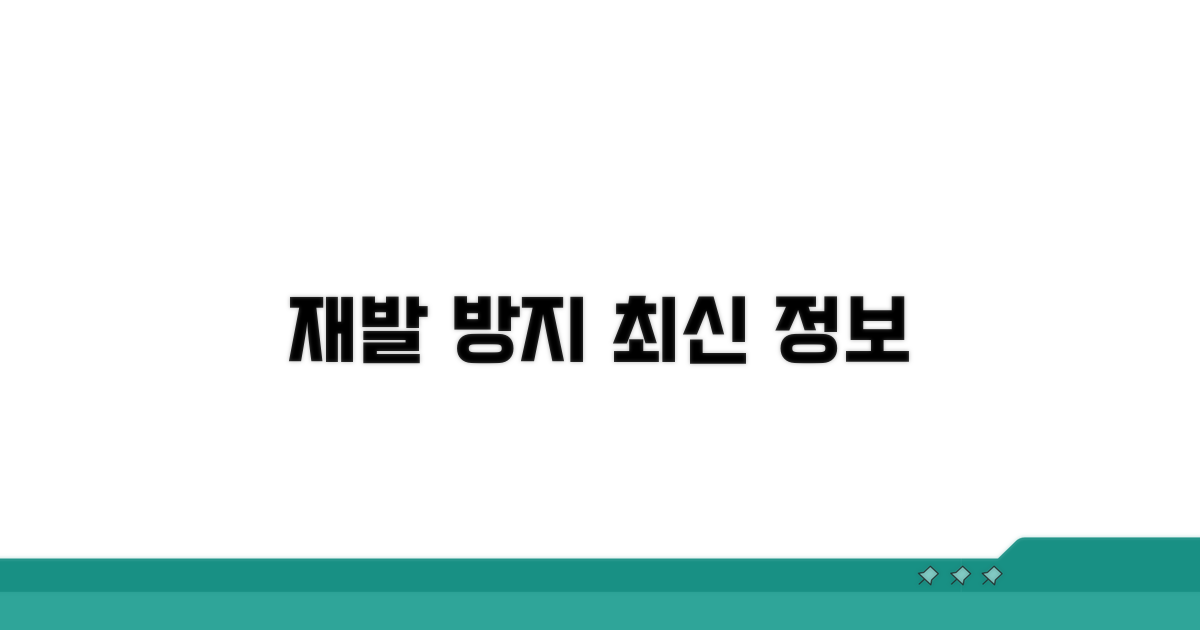업데이트를 완료할 수 없음 | 오류 코드별 해결 방법 가이드, 제대로 찾고 계신가요? 정확한 정보는 찾기 어렵고, 잘못된 방법으로 시간만 낭비하기 쉽죠.
인터넷에 떠도는 정보는 제각각이라 더 헷갈리고, 어떤 오류 코드에 어떤 해결책을 적용해야 할지 막막하기만 합니다.
이 글에서는 가장 흔한 오류 코드별 해결 방법과 증상별 대처법을 명확하게 정리해 드립니다. 이제 더 이상 헤매지 마세요!
오류 코드별 증상과 해결책
업데이트 과정에서 발생하는 다양한 오류, 특히 ‘업데이트를 완료할 수 없음’ 메시지는 사용자에게 큰 불편함을 줍니다. 주요 오류 코드별 증상과 해결 방법을 알기 쉽게 정리했습니다. 예를 들어, 윈도우 업데이트 오류 코드 0x80070002는 다운로드 파일 손상을 의미하며, 이는 시스템 파일 검사(sfc /scannow)로 해결될 수 있습니다.
가장 흔하게 접하는 오류 코드는 0x80070002와 0x80240017입니다. 전자는 다운로드 폴더에 문제가 있을 때, 후자는 업데이트 서버와의 일시적 연결 문제로 발생할 수 있습니다. 일반적으로 업데이트 서비스 재시작이나 방화벽 설정을 확인하는 것으로 해결됩니다.
특정 하드웨어 충돌로 인한 오류도 있습니다. 예를 들어, NVIDIA 그래픽 드라이버 업데이트 시 0x800f020b 오류가 발생한다면, 장치 관리자에서 해당 드라이버를 제거하고 다시 설치하는 것이 좋습니다.
업데이트가 특정 비율에서 멈추는 증상은 디스크 공간 부족이나 다른 백그라운드 프로그램과의 충돌 때문일 수 있습니다. 디스크 정리를 통해 불필요한 파일을 삭제하고, 클린 부팅을 시도하여 문제의 원인을 파악할 수 있습니다.
만약 ‘업데이트를 완료할 수 없음’ 메시지가 반복적으로 나타난다면, 윈도우 업데이트 문제 해결사를 실행하는 것이 효과적입니다. 이는 자동 진단을 통해 일반적인 업데이트 관련 문제를 찾아 해결해 줍니다.
| 오류 코드 | 주요 증상 | 기본 해결법 |
| 0x80070002 | 파일 손상으로 인한 설치 실패 | 시스템 파일 검사 (sfc /scannow) |
| 0x80240017 | 업데이트 서버 연결 오류 | Windows Update 서비스 재시작 |
| 0x800f020b | 하드웨어 드라이버 충돌 | 장치 드라이버 재설치 |
위의 방법들로도 문제가 해결되지 않는다면, 시스템 초기화나 윈도우 재설치를 고려해볼 수 있습니다. 이 과정에서 중요한 데이터는 반드시 백업해야 합니다.
팁: 업데이트 전에는 항상 시스템 복원 지점을 생성해두면 만약의 사태에 대비할 수 있습니다.
업데이트 오류 원인과 명확한 해결법
업데이트를 완료할 수 없음 증상의 근본 원인과 각 오류 코드별 맞춤 해결책을 상세히 안내합니다. 몇 가지 단순한 단계만으로도 상당수의 문제를 해결할 수 있습니다.
특정 오류 코드 발생 시, 일반적으로 해당 코드에 맞는 해결책이 존재합니다. 예를 들어, 오류 코드 0x80070005는 권한 부족을 의미하며, 관리자 권한으로 실행하거나 관련 서비스 설정을 변경해야 합니다.
오류 코드 0x80240fff는 다운로드 서버 문제일 가능성이 높으며, 이 경우 네트워크 연결 상태를 확인하고 잠시 후 다시 시도하거나 다른 네트워크를 이용해보는 것이 좋습니다. 또한, Windows Update 서비스와 관련 서비스들을 재시작하는 것도 효과적입니다.
업데이트가 특정 비율에서 멈추거나, 아예 시작되지 않는 등 증상별로 접근하는 방법이 달라집니다. 다운로드 속도가 비정상적으로 느린 경우, 인터넷 회선 상태를 점검하거나 백신 프로그램의 실시간 감시 기능을 일시적으로 비활성화해보세요.
업데이트 설치 실패 후 시스템 복원이 불가능하다면, 중요 데이터를 먼저 백업한 후 Windows 설치 미디어를 사용하여 자동 복구 옵션을 시도하거나, 클린 설치를 고려해야 합니다. 업데이트를 완료할 수 없음 문제는 복합적인 원인이 작용할 수 있으므로, 꾸준한 점검이 필요합니다.
체크포인트: 시스템 파일 손상이 의심될 때는 명령 프롬프트(CMD)를 관리자 권한으로 실행하여 ‘sfc /scannow’ 명령어를 입력하면 손상된 파일을 검사하고 복구할 수 있습니다. 이 과정은 15-30분 정도 소요될 수 있습니다.
- 점검 사항 1: 디스크 공간 부족은 업데이트 실패의 주요 원인 중 하나입니다. 충분한 여유 공간을 확보해주세요.
- 점검 사항 2: 타사 보안 프로그램이나 VPN 사용 시 충돌이 발생할 수 있습니다. 일시적으로 비활성화 후 업데이트를 시도해보세요.
- 점검 사항 3: Windows Update 문제 해결사를 실행하여 자동 진단 및 복구를 시도하는 것이 빠르고 효과적입니다.
단계별 업데이트 성공 가이드
업데이트 오류는 흔하게 발생하지만, 몇 가지 단계를 따르면 대부분 해결 가능합니다. 각 단계별 구체적인 실행 방법과 핵심 체크포인트를 안내합니다.
업데이트 전, 시스템 환경을 점검하는 것이 중요합니다. 저장 공간이 부족하거나, 불안정한 네트워크 환경은 오류의 주된 원인입니다.
먼저, 디스크 공간을 최소 10GB 이상 확보하세요. 또한, Wi-Fi보다는 유선 LAN 연결을 권장합니다. 재부팅 후 업데이트를 다시 시도하는 것도 기본적인 해결책입니다.
| 단계 | 실행 방법 | 소요시간 | 주의사항 |
| 1단계 | 디스크 공간 확보 | 5-10분 | 불필요한 파일 삭제 및 휴지통 비우기 |
| 2단계 | 네트워크 연결 확인 | 2-3분 | 안정적인 유선 LAN 연결 권장 |
| 3단계 | 시스템 재부팅 | 5-10분 | 업데이트 전 시스템 초기화 효과 |
| 4단계 | 업데이트 재시도 | 업데이트 용량에 따라 상이 | 진행률 100%까지 유지 |
만약 위의 기본적인 방법으로 해결되지 않는다면, 특정 오류 코드를 확인하고 이에 맞는 해결책을 적용해야 합니다. ‘업데이트를 완료할 수 없음’ 오류는 다양한 원인으로 발생합니다.
오류 코드 0x80070057은 파일 손상이나 잘못된 시스템 설정 때문일 수 있습니다. 이 경우, 시스템 파일 검사기(sfc /scannow)를 실행하여 손상된 파일을 복구하는 것이 효과적입니다.
체크포인트: 명령 프롬프트(관리자 권한)를 실행한 후 sfc /scannow 명령어를 입력하고 Enter 키를 누르세요. 완료 후 시스템을 재시작하면 됩니다.
- ✓ 오류 코드 확인: 화면에 표시되는 구체적인 오류 코드 기록
- ✓ 문제 해결 도구 실행: 윈도우 자체 제공 문제 해결사 활용
- ✓ 드라이버 업데이트: 그래픽, 네트워크 드라이버 등 최신 버전 확인
- ✓ 임시 파일 삭제: Windows Update 관련 임시 파일 정리
업데이트 실패 시 대처 요령
가장 많이 발생하는 실수부터 구체적으로 살펴보겠습니다. 특히 처음 시도하는 분들에게서 반복적으로 나타나는 패턴들이에요.
온라인 신청 시 브라우저 호환성 문제로 중간에 페이지가 먹통이 되는 경우가 있습니다. 인터넷 익스플로러나 구버전 크롬을 사용하면 이런 문제가 자주 발생해요. 가장 확실한 방법은 최신 버전 크롬이나 엣지를 사용하는 것입니다. 이로 인해 업데이트를 완료할 수 없음 오류가 발생할 수 있습니다.
처음에 안내받은 금액 외에 예상치 못한 비용이 추가로 발생하는 경우가 많습니다. 각종 수수료, 증명서 발급비, 배송비 등이 대표적이에요.
특히 은행 대출의 경우 중도상환수수료, 보증료, 인지세 등이 별도로 부과됩니다. 3억 원 대출 시 이런 부대비용만 200-300만 원이 추가로 들 수 있어요. 미리 전체 비용을 계산해보고 예산을 세우는 것이 중요합니다.
⚠️ 비용 함정: 광고에서 보는 최저금리는 최상위 신용등급자에게만 적용됩니다. 실제 적용 금리는 0.5-2%p 더 높을 수 있으니 정확한 조건을 미리 확인하세요.
- 서류 누락: 주민등록등본 대신 주민등록초본을 가져와서 재방문하는 경우가 많습니다. 정확한 서류명을 미리 확인하세요.
- 기간 착각: 영업일과 달력일을 헷갈려서 마감일을 놓치는 실수가 빈번합니다. 토요일, 일요일, 공휴일은 제외됩니다.
- 연락처 오류: 휴대폰 번호나 이메일을 잘못 입력해서 중요한 안내를 받지 못하는 경우가 있습니다.
- 신용등급 하락: 여러 곳에 동시 신청하면 신용조회 이력이 쌓여 오히려 승인 확률이 떨어질 수 있습니다.
재발 방지 및 최신 정보 확인
업데이트 실패 문제의 재발을 막고 최신 정보를 꾸준히 확인하는 것은 중요합니다. 문제 해결 후에도 시스템 안정성을 유지하고, 새로운 오류 발생 시 신속하게 대처하기 위한 방법들을 알아봅니다.
정기적인 시스템 점검은 보이지 않는 문제를 예방하는 최선의 방법입니다. 디스크 공간 확보, 불필요한 임시 파일 삭제, 악성코드 검사 등을 생활화하면 예상치 못한 업데이트 오류를 줄일 수 있습니다.
특히, 시스템 복원 지점을 미리 설정해두면 문제가 발생했을 때 이전 상태로 빠르게 되돌릴 수 있어 시간과 노력을 크게 절약할 수 있습니다. 이는 ‘업데이트를 완료할 수 없음’과 같은 상황에서 매우 유용합니다.
운영체제뿐만 아니라 그래픽 카드, 네트워크 어댑터 등 주요 하드웨어 드라이버를 항상 최신 상태로 유지하는 것이 중요합니다. 오래된 드라이버는 호환성 문제를 일으켜 업데이트 진행을 방해할 수 있습니다.
제조사 공식 웹사이트를 통해 제공되는 최신 드라이버를 주기적으로 확인하고 설치하는 습관을 들이세요. 이는 다양한 시스템 오류의 근본적인 해결책이 될 수 있습니다.
- 백업의 생활화: 중요한 데이터는 항상 외부 저장 장치나 클라우드에 백업하는 습관을 들이세요.
- 안정적인 네트워크 환경: 업데이트 중에는 가능한 유선 네트워크를 사용하고, 안정적인 인터넷 연결을 확보하세요.
- 충분한 전력 공급: 노트북 사용 시에는 반드시 전원을 연결하여 업데이트 도중 전원 부족으로 중단되는 상황을 방지해야 합니다.
- 개발자 채널 정보 확인: 때로는 비공식 개발자 채널이나 커뮤니티에서 새로운 업데이트 정보나 알려지지 않은 문제점에 대한 해결책을 먼저 얻을 수 있습니다.
자주 묻는 질문
✅ 윈도우 업데이트 시 오류 코드 0x80070002가 발생하는 이유는 무엇이며, 어떻게 해결할 수 있나요?
→ 오류 코드 0x80070002는 주로 다운로드 파일 손상으로 인해 발생합니다. 이 문제를 해결하기 위해 시스템 파일 검사(sfc /scannow) 명령을 실행하는 것이 권장됩니다.
✅ 업데이트 과정이 특정 비율에서 멈추는 증상은 무엇 때문일 수 있으며, 어떤 방법으로 해결할 수 있나요?
→ 업데이트가 특정 비율에서 멈추는 증상은 디스크 공간 부족이나 다른 백그라운드 프로그램과의 충돌 때문일 수 있습니다. 디스크 정리를 통해 불필요한 파일을 삭제하거나 클린 부팅을 시도하여 문제의 원인을 파악하고 해결할 수 있습니다.
✅ NVIDIA 그래픽 드라이버 업데이트 중 오류 코드 0x800f020b가 발생했을 때, 어떻게 대처해야 하나요?
→ 오류 코드 0x800f020b는 특정 하드웨어 충돌로 인해 발생할 수 있습니다. 이 경우 장치 관리자에서 해당 NVIDIA 그래픽 드라이버를 제거한 후 다시 설치하는 것이 좋습니다.